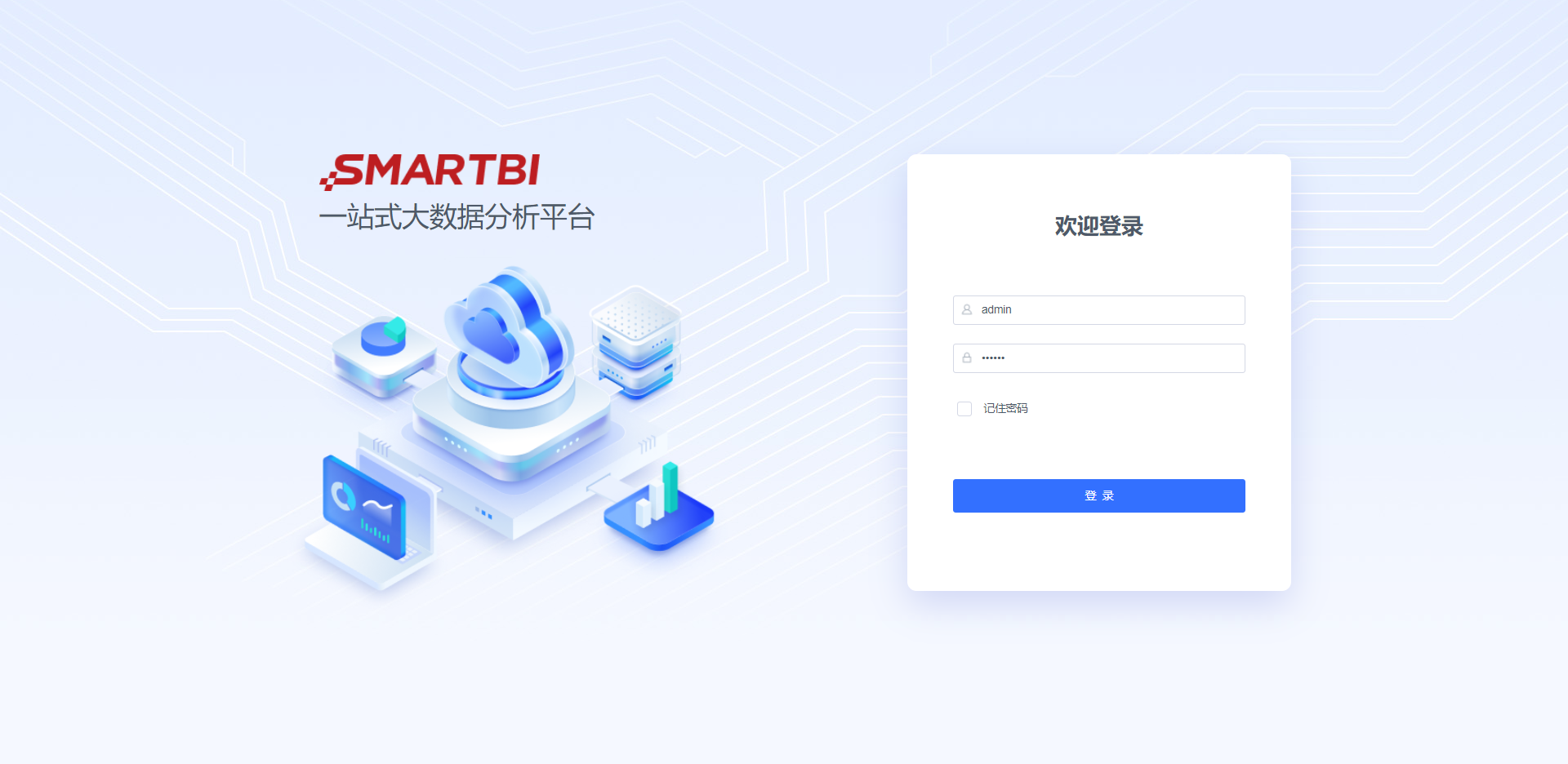1 概述
本文为您演练如何在Smartbi中连接处理数据,创建和分享仪表盘看板等,帮助用户快速入门。
2 情景介绍
假设您是一家大型互联网新零售企业的数据分析师,您的经理刚刚拿到2019年8月份的月度运营分析数据,他发现近期企业运营状况不佳,8月份毛利额环比前几个月下滑较大,三季度毛利额存在不达标风险。
因此,需要您根据订单信息和流量渠道信息等数据,分析企业8月份毛利额下滑的原因,并分享给团队,以便指导相关业务部门采取决策和行动,提高企业整体毛利额。
3 准备工作
1、安装并启动Smartbi
2、在产品的登录页面,输入用户名、密码,登录到系统
关于系统的安装部署和启动详情可参考XXXX
4 实现步骤
4.1 数据连接
当您开始使用Smartbi进行数据分析,数据连接是您需要做的第一步,Smartbi支持丰富的数据库类型,包括关系数据库、多维数据库、NoSQL数据库和文件数据等,本文将以连接Mysql数据库为例,给您介绍如何快速进行数据连接。
1、登录Smartbi,选择 数据连接 > 关系数据库 ,点击 MySQL 图标进入新建关系数据源界面
2、输入数据库对应的配置信息,其中*为必填写项
3、数据库信息输入完成后,点击 测试连接 ,若出现 测试通过 弹出框,则表示连接成功
4、连接成功后,点击 保存 按钮,选择保存位置,保存成功后,该数据连接新建成功
5、在数据源上右键 数据库管理 ,添加“subject“和“comprehensive”两张表,并修改其字段别名
补充录屏
4.2 数据准备
数据连接之后,用户需要基于上一步创建的数据连接来创建 数据模型 ,数据模型中可以上传文件数据与数据库中的数据关联查询,并且可以进行一些数据处理的操作(比如生成时间层次、字段筛选、数据过滤等)生成最终可制作仪表盘看板的数据集。
1、在左侧导航栏点击 数据准备,打开数据准备界面后选择 数据模型
2、
4.3 制作仪表盘看板
4.3.1 选择仪表盘主题
4.3.2 组件设计
4.3.3 交互设计
4.3.4 效果优化
4.4 保存和分享
4.5 资源体验
体验中心环境上“世界大学分析仪表盘”